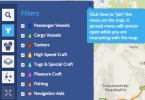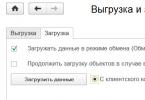Buod ng VDI file
Kasama sa extension ng VDI file ang apat na pangunahing uri ng file at maaaring mabuksan gamit ang Oracle VM VirtualBox(binuo ng Oracle Corporation). Sa kabuuan, mayroon lamang pitong (mga) software na nauugnay sa format na ito. Kadalasan mayroon silang uri ng format VirtualBox Virtual Disk Image. Ang karamihan ng mga VDI file ay nauugnay sa Mga File ng Larawan ng Disk, gayunpaman maaari din silang sumangguni sa Mga Hindi Karaniwang File o Data File.
Ang mga VDI file ay matatagpuan sa mga mobile at desktop platform at maaaring mabuksan sa Windows, Mac, at Linux. Ang extension ng VDI file ay may rating ng katanyagan na "Mababa", na nangangahulugang ang mga file na ito ay karaniwang hindi matatagpuan sa karamihan ng mga tindahan ng file ng user.
Gayunpaman, tandaan na marami pang impormasyon ang dapat malaman tungkol sa mga VDI file; Ang sumusunod ay nagbibigay lamang ng pinakamahalagang detalye tungkol sa mga uri ng file na ito. Kung nagkakaproblema ka sa pagbukas ng mga file na ito o gusto mo ng higit pang impormasyon, pakisuri ang mga detalye sa ibaba.
Popularidad ng mga uri ng file
Ranggo ng File
Aktibidad
May kaugnayan pa rin ang uri ng file na ito at aktibong ginagamit ng mga developer at application software. Bagama't ang orihinal na software ng ganitong uri ng file ay maaaring natabunan ng mas bagong bersyon (hal. Excel 97 vs Office 365), ang uri ng file na ito ay aktibong sinusuportahan ng kasalukuyang bersyon ng software. Ang prosesong ito ng pakikipag-ugnayan sa isang lumang operating system o lumang bersyon ng software ay kilala rin bilang " pabalik na pagkakatugma».
Katayuan ng file
Huling na-update ang Pahina
Mga Uri ng File ng VDI
VDI Master File Association
Ang VDI ay isang virtual na format ng disk na nauugnay sa Oracle VM VirtualBox, na virtualization software. Maaaring gamitin ang virtualization software bilang isang CD, DVD, hard drive, at/o isang aktwal na pisikal na device. Maaari mong gamitin ang virtualization sa halip na ang pangunahing uri ng disk Nagbibigay-daan din ito sa mga user na magpatakbo ng mga program na nauugnay sa operating system kaysa sa pangunahing ginagamit nila Hal, kung gumagamit ka ng mga bintana at gustong magpatakbo ng isang programang nauugnay sa Linux, maaari mong gamitin mga virtual na disk.
Iba pang mga asosasyon ng VDI file
Ang VDI ay isang extension ng file na nauugnay sa Virtue CD Manager software, na CD/DVD space virtualization software na nagbibigay-daan sa iyong magpatakbo ng program gamit ang CD/DVD functionality nang hindi nangangailangan ng aktwal na CD o DVD hardware. VDI extension Ang file ay isang imaheng CD.
Ang TsKP ay isang extension ng file na nauugnay sa larong Stepmania. Isang laro kung saan ginagamit mo ang keyboard para mag-type ng mga ordered button para magbigay ng dance beat. Ang extension ng VDI file ay ginagamit upang mag-imbak ng impormasyon sa pag-debug kapag mayroon kaming mga problema sa laro.
Ang VDI ay ang extension ng file na nauugnay sa VirtualDub. Ang VirtualDub ay software na ginagamit para sa pagkuha at pagproseso ng video. Hindi ito dalubhasa sa pag-edit ng mga video, ngunit ito ay lubhang kapaki-pakinabang para sa paggawa ng mga simpleng pag-edit pati na rin ang pagkuha. Ang extension ng VDI file ay kumakatawan sa isang file ng impormasyon sa pag-debug kung ang program ay nakakakuha ng mga problema sa pag-crash o paghinto upang gumana.
Subukan ang isang pangkalahatang viewer ng file
Bilang karagdagan sa mga produktong nakalista sa itaas, iminumungkahi naming subukan mo ang isang pangkalahatang viewer ng file tulad ng FileViewPro. Ang tool ay maaaring magbukas ng higit sa 200 iba't ibang uri ng file, na nagbibigay ng pag-andar sa pag-edit para sa karamihan sa kanila.
Lisensya | | Mga Tuntunin |
Pag-troubleshoot ng mga problema sa pagbubukas ng mga VDI file
Mga karaniwang problema sa pagbubukas ng mga VDI file
Hindi naka-install ang Oracle VM VirtualBox
Sa pamamagitan ng pag-double click sa VDI file, makikita mo ang isang dialog box ng system na nagsasabi sa iyo "Hindi mabubuksan ang uri ng file na ito". Sa kasong ito, kadalasan ay dahil sa ang katunayan na Ang Oracle VM VirtualBox para sa %%os%% ay hindi naka-install sa iyong computer. Dahil hindi alam ng iyong operating system kung ano ang gagawin sa file na ito, hindi mo ito mabubuksan sa pamamagitan ng pag-double click dito.
Payo: Kung may alam kang ibang program na maaaring magbukas ng VDI file, maaari mong subukang buksan ang file sa pamamagitan ng pagpili sa application na iyon mula sa listahan ng mga posibleng program.
Ang maling bersyon ng Oracle VM VirtualBox ay na-install
Sa ilang mga kaso, maaari kang magkaroon ng mas bago (o mas lumang) bersyon ng VirtualBox Virtual Disk Image file. hindi suportado ng naka-install na bersyon ng application. Kung wala kang tamang bersyon ng software ng Oracle VM VirtualBox (o alinman sa iba pang mga program na nakalista sa itaas), maaaring kailanganin mong mag-download ng ibang bersyon ng software o isa sa iba pang software ng application na nakalista sa itaas. Ang problemang ito ay kadalasang nangyayari kapag nagtatrabaho sa isang mas lumang bersyon ng application software Sa file na ginawa sa isang mas bagong bersyon, na hindi makilala ng lumang bersyon.
Payo: Kung minsan ay makakakuha ka ng pangkalahatang ideya ng bersyon ng isang VDI file sa pamamagitan ng pag-right click sa file at pagkatapos ay piliin ang Properties (Windows) o Get Info (Mac OSX).
Buod: Sa anumang kaso, karamihan sa mga problema na nangyayari habang binubuksan ang mga VDI file ay dahil sa hindi pagkakaroon ng tamang application software na naka-install sa iyong computer.
Mag-install ng mga opsyonal na produkto - FileViewPro (Solvusoft) | Lisensya | Patakaran sa Privacy | Mga Tuntunin |
Iba pang mga sanhi ng mga problema sa pagbubukas ng mga VDI file
Kahit na mayroon ka nang Oracle VM VirtualBox o iba pang software na nauugnay sa VDI na naka-install sa iyong computer, maaari ka pa ring makaranas ng mga problema habang binubuksan ang VirtualBox Virtual Disk Image file. Kung nagkakaproblema ka pa rin sa pagbubukas ng mga VDI file, maaaring dahil ito sa iba pang mga problema na pumipigil sa mga file na ito na mabuksan. Kabilang sa mga naturang problema ang (ipinapakita sa pagkakasunud-sunod mula sa karamihan hanggang sa hindi gaanong karaniwan):
- Di-wastong mga reference ng VDI file sa Windows registry (“phone book” ng Windows operating system)
- Hindi sinasadyang pagtanggal ng paglalarawan VDI file sa Windows registry
- Hindi kumpleto o maling pag-install application software na nauugnay sa VDI format
- Magsampa ng katiwalian VDI (mga problema sa VirtualBox Virtual Disk Image file mismo)
- Impeksyon sa VDI malware
- Nasira o luma na mga driver ng device hardware na nauugnay sa VDI file
- Kakulangan ng sapat na mapagkukunan ng system sa computer upang buksan ang format ng VirtualBox Virtual Disk Image
Pagsusulit: Anong uri ng image file ang pinakasikat na format na ginagamit sa mga website?

Tama!
Malapit, ngunit hindi lubos...
Ang mga PNG ay medyo mas sikat lamang kaysa sa mga JPEG file (74.5% kumpara sa 72.8% ng mga website na gumagamit ng mga ito) ayon sa data ng paggamit mula sa W3Techs.com.

Pinakamahusay na Operating System
| Windows | (82.33%) | |
| Android | (11.56%) | |
| iOS | (3.43%) | |
| Macintosh | (1.71%) | |
| Linux | (0.60%) |
Kaganapan ng araw
Ang isang hindi gaanong kilala ngunit napakahalagang paraan ng compression sa mga unang computer ay tinatawag na LZW. Noong 1978, ang LZW ay isang karaniwang compression tool na ginagamit ng halos bawat gumagamit ng computer. Ngayon, ang paraan ng compression ay makikita pa rin sa GIF, TIFF at PDF file.
Paano ayusin ang mga problema sa pagbubukas ng mga VDI file
Kung na-install mo sa iyong computer antivirus program Pwede i-scan ang lahat ng mga file sa iyong computer, pati na rin ang bawat file nang paisa-isa. Maaari mong i-scan ang anumang file sa pamamagitan ng pag-right-click sa file at pagpili ng naaangkop na opsyon upang i-scan ang file para sa mga virus.
Halimbawa, sa figure na ito ito ay naka-highlight file my-file.vdi, pagkatapos ay kailangan mong mag-right-click sa file na ito at piliin ang opsyon sa menu ng file "i-scan gamit ang AVG". Kapag pinili mo ang opsyong ito, bubuksan at i-scan ng AVG Antivirus ang file para sa mga virus.
Minsan ang isang error ay maaaring mangyari bilang isang resulta maling pag-install ng software, na maaaring dahil sa isang problemang naranasan sa panahon ng proseso ng pag-install. Ito ay maaaring makagambala sa iyong operating system iugnay ang iyong VDI file sa tamang application software, naiimpluwensyahan ang tinatawag na "mga asosasyon ng extension ng file".
Minsan simple muling pag-install ng Oracle VM VirtualBox maaaring malutas ang iyong problema sa pamamagitan ng pag-link ng VDI nang tama sa Oracle VM VirtualBox. Sa ibang mga kaso, ang mga problema sa mga asosasyon ng file ay maaaring magresulta mula sa masamang software programming developer at maaaring kailanganin mong makipag-ugnayan sa developer para sa karagdagang tulong.
Payo: Subukang i-update ang Oracle VM VirtualBox sa pinakabagong bersyon upang matiyak na mayroon kang pinakabagong mga patch at update.

Ito ay maaaring mukhang masyadong halata, ngunit madalas Ang VDI file mismo ay maaaring nagdudulot ng problema. Kung nakatanggap ka ng file sa pamamagitan ng email attachment o na-download ito mula sa isang website at naantala ang proseso ng pag-download (gaya ng pagkawala ng kuryente o iba pang dahilan), maaaring masira ang file. Kung maaari, subukang kumuha ng bagong kopya ng VDI file at subukang buksan itong muli.
Maingat: Ang isang nasirang file ay maaaring magdulot ng collateral na pinsala sa dati o umiiral nang malware sa iyong PC, kaya mahalagang panatilihing napapanahon ang iyong computer gamit ang isang napapanahon na antivirus.

Kung ang iyong VDI file nauugnay sa hardware sa iyong computer upang buksan ang file na maaaring kailanganin mo i-update ang mga driver ng device nauugnay sa kagamitang ito.
Itong problema karaniwang nauugnay sa mga uri ng media file, na nakadepende sa matagumpay na pagbubukas ng hardware sa loob ng computer, hal. sound card o video card. Halimbawa, kung sinusubukan mong buksan ang isang audio file ngunit hindi ito mabuksan, maaaring kailanganin mo i-update ang mga driver ng sound card.
Payo: Kung kapag sinubukan mong buksan ang isang VDI file natanggap mo .SYS file na mensahe ng error, ang problema ay maaaring nauugnay sa mga sira o hindi napapanahong mga driver ng device na kailangang i-update. Ang prosesong ito ay maaaring gawing mas madali sa pamamagitan ng paggamit ng driver update software gaya ng DriverDoc.

Kung ang mga hakbang ay hindi malulutas ang problema at nagkakaproblema ka pa rin sa pagbubukas ng mga VDI file, maaaring dahil ito sa kakulangan ng magagamit na mapagkukunan ng system. Ang ilang mga bersyon ng mga VDI file ay maaaring mangailangan ng malaking halaga ng mga mapagkukunan (hal. memory/RAM, kapangyarihan sa pagpoproseso) upang maayos na mabuksan sa iyong computer. Ang problemang ito ay karaniwan kung gumagamit ka ng medyo lumang computer hardware at kasabay nito ay isang mas bagong operating system.
Ang problemang ito ay maaaring mangyari kapag ang computer ay nagkakaproblema sa pagsunod sa isang gawain dahil ang operating system (at iba pang mga serbisyong tumatakbo sa background) ay maaaring gumamit ng masyadong maraming mapagkukunan upang magbukas ng VDI file. Subukang isara ang lahat ng mga application sa iyong PC bago buksan ang VirtualBox Virtual Disk Image. Ang pagpapalaya sa lahat ng magagamit na mapagkukunan sa iyong computer ay magbibigay ng pinakamahusay na mga kondisyon para sa pagtatangkang magbukas ng VDI file.

kung ikaw natapos ang lahat ng mga hakbang na inilarawan sa itaas at ang iyong VDI file ay hindi pa rin magbubukas, maaaring kailanganin mong tumakbo pag-update ng kagamitan. Sa karamihan ng mga kaso, kahit na gumagamit ng mga mas lumang bersyon ng hardware, ang kapangyarihan sa pagpoproseso ay maaari pa ring maging higit pa sa sapat para sa karamihan ng mga application ng user (maliban kung gumagawa ka ng maraming gawaing CPU-intensive, gaya ng 3D rendering, financial/scientific modeling, o masinsinang gawaing multimedia) . kaya, malamang na ang iyong computer ay walang sapat na memorya(karaniwang tinatawag na "RAM" o random access memory) upang isagawa ang gawain ng pagbubukas ng isang file.
Subukang i-refresh ang iyong memorya upang makita kung makakatulong ito sa iyo na buksan ang VDI file. Ngayon, ang mga pag-upgrade ng memorya ay medyo abot-kaya at napakadaling i-install, kahit na para sa karaniwang gumagamit ng computer. Bilang bonus, ikaw malamang na makakita ka ng magandang performance boost habang ang iyong computer ay nagsasagawa ng iba pang mga gawain.

Mag-install ng mga opsyonal na produkto - FileViewPro (Solvusoft) | Lisensya | Patakaran sa Privacy | Mga Tuntunin |
Pamagat (Ingles): Virtuo CD Manager Disk Image
Pangalan (Russian): Virtuo CD Manager disk image
Developer: Walang data
Paglalarawan: Ang VDI na kilala rin bilang Virtuo CD Manager Disk Image ay isang format ng disk image na ginagamit ng application ng Virtuo CD Manager. Ang software tool na ito ay idinisenyo upang pamahalaan ang mga virtual na CD. Ang mga nilalaman ng isang VDI file ay kinakatawan ng isang disk image. Maaari mong buksan ang Virtuo CD Manager Disk Image file gamit ang mga program tulad ng UltraISO, MagicISO o WinMount International.
Format 2
Pamagat (Ingles): VirtualBox Virtual Disk Image
Pangalan (Russian): VirtualBox disk image
Developer: Oracle
Paglalarawan: Ang VDI aka VirtualBox Virtual Disk Image ay isang format ng imahe ng disk na nilikha at ginagamit ng sikat na programa ng VirtualBox. Ang format ay binuo ng Oracle. Ang VDI file ay isang lalagyan na idinisenyo upang mag-imbak ng mga virtualized na operating system. Ang VDI file ay maaari ding "walang laman" - sa kasong ito maaari itong isaalang-alang bilang isang analogue ng isang pisikal na hard drive kung saan ang operating system ay hindi pa naka-install. Kung kinakailangan, ang mga VDI file ay maaaring ma-convert sa VHD para sa kasunod na paggamit sa iba pang mga virtualization system.
Upang buksan (i-edit) ang isang file na may ganitong format, maaari mong gamitin ang mga sumusunod na programa:
Format 3
Pamagat (Ingles): VirtualDub debug info file
Pangalan (Russian): VirtualDub Program File
Developer: Walang data
Paglalarawan: Ang VDI o VirtualDub debug info file ay isang proprietary data file format na ginagamit ng VirtualDub program. Ang libreng program na ito ay isang malakas na editor ng video. Ito ay nakikilala sa pamamagitan ng pagiging simple, kaginhawahan, at malawak na hanay ng mga filter at epekto. Ang VDI ay mga file ng impormasyon na ginagamit ng editor upang mag-imbak ng iba't ibang sumusuportang data. Maaari mong buksan ang mga file ng impormasyon sa pag-debug ng VirtualDub gamit lamang ang katutubong programang VirtualDub.
Upang buksan (i-edit) ang isang file na may ganitong format, maaari mong gamitin ang mga sumusunod na programa:
Format 4
Pamagat (Ingles): StepMania debug resource file
Pangalan (Russian): StepMania program file
Developer: StepMania
Paglalarawan: Ang VDI aka StepMania debug resource file ay isang pagmamay-ari na format ng data file na ginagamit ng StepMania dance program na espesyal na nilikha upang suportahan ang mga dance floor. Ang format ay binuo ng kumpanya ng software na StepMania. Ang mga panloob na nilalaman ng VDI file ay ang impormasyon sa pag-debug na ginagamit upang subaybayan ang mga error sa simulator sa kapaligiran ng Windows. Karaniwan, ang mga file na may ganitong extension ay pinangalanang StepMania at iniimbak sa binary form. Maaari ka lamang magbukas ng VDI file gamit ang katutubong StepMania program.
Kapag na-install sa isang VHD virtual hard disk, ang pangalawang operating system ng Windows ay hindi mas mababa sa isa na matatagpuan sa isa pang partition ng disk. Sa kabaligtaran, ang una ay may dalawang makabuluhang pakinabang sa pangalawa. Una, upang i-install ang Windows sa isang VHD disk, hindi na kailangang muling ipamahagi ang puwang sa disk kung sa una ay walang dagdag na walang laman na disk partition para sa pangalawang operating system.
Ang VHD disk ay nilikha bilang bahagi ng proseso ng pag-install ng Windows gamit ang command line, at sa tulong nito ay naka-mount ito sa system upang makita sa mga partisyon para sa pag-install ng system. Pangalawa, maaari kang magtrabaho sa isang pangalawang Windows na naka-install sa isang virtual na VHD disk alinman sa pamamagitan ng direktang paglo-load nito sa computer o paggamit ng mga hypervisor program.
Ang anumang operating system na naka-install sa VHD ay maaaring mabuksan sa loob ng mga programa At at makipagtulungan sa kanila sa parehong paraan tulad ng anumang mga system na nilikha gamit ang mga program na ito. Bukod dito, ang parehong mga programa ay katutubong nagbibigay ng kakayahang lumikha ng mga operating system gamit ang isang VHD disk. Ang VirtualBox ay hayagang nagpapahintulot sa iyo na piliin ang VHD format kapag lumilikha ng isang virtual machine hard drive. Ngunit sa programa ng VMware Workstation, kahit na ang ganitong sandali ay ibinigay, walang magagamit na menu ng pagpili, tulad ng kaso sa VirtualBox. Extension ". vhd" para sa hard disk na nilikha, kailangan mong irehistro ito nang manu-mano, palitan ang paunang naka-install dito ".vmdk" – "native" VMware Workstation virtual hard disk format .

Ang tanging punto kung saan magiging mababa ang VHD disc ay "kamag-anak" mga format ng mga programang VMware Workstation at VirtualBox - ayon sa pagkakabanggit, VMDK At VDI, ito ang buong paggamit ng espasyo sa disk. Samantalang ang mga virtual hard disk ng mga programa - VMDK At VDI– i-compress ang data ng virtual machine upang makatipid ng espasyo sa isang tunay na computer. Sa partikular, ang mga virtual machine ng VMware Workstation sa isang pisikal na hard drive ay kumukuha ng halos kalahati ng espasyo na magagamit sa mga operating system ng bisita.
Kaya, mayroon kaming isang operating system na naka-install sa isang virtual na VHD disk.

Paano ito buksan sa loob ng pangunahing operating system gamit ang VMware Workstation at VirtualBox hypervisor programs?
Pagbubukas ng VHD sa
Sa pangunahing window ng VMware Workstation, sinisimulan namin ang proseso ng pagbubukas ng bagong virtual machine. Magagawa ito alinman gamit ang isang visual na button sa home tab ng program o sa menu.

Magsisimula ang wizard para sa paglikha ng bagong virtual machine, at sa unang window nito, mag-click sa custom na uri ng configuration.

Mag-click sa window ng mga setting ng compatibility ng bersyon ng programa.

Hindi namin ini-install ang operating system, samakatuwid, hindi maaaring magkaroon ng anumang mapagkukunan ng pag-download. Piliin ang ikatlong item – pag-install ng system mamaya. I-click.

Sa aming kaso, mayroon kaming VHD disk na may naka-install na Windows 8.1, at pipiliin namin ito sa mga listahan ng mga operating system at ang kanilang mga bersyon. I-click.

Pinangalanan namin ang virtual machine at ipinapahiwatig ang lokasyon nito sa computer. Ang mga gumaganang file ay maiimbak sa tinukoy na lokasyon . Ang VHD disk mismo, natural, ay matatagpuan kung saan ito ay. I-click.

Sa aming kaso, mayroong kasing dami ng apat na core, kaya sa isang mapagbigay na kilos mula sa balikat ng master, ibibigay namin ang dalawa sa kanila sa virtual machine. I-click.

Ngunit ang isang mapagbigay na kilos sa mga tuntunin ng RAM ay hindi gagana. Pinipili lamang namin ang kinakailangang minimum - 1 GB . I-click.

Preset na uri ng network NAT sa aming kaso ito ay angkop. I-click.

Hindi rin namin binabago ang uri ng controller. I/O. I-click.

Ang parehong naaangkop sa uri ng disk - iwanan ang preset SCSI. I-click.

Sa wakas, naabot na namin ang punto ng pagbabago ng mga preset na parameter. Sa window ng pagpili ng virtual disk, kailangan namin ang pangalawang opsyon - . I-click.

Sa susunod na window, i-click ang button pagsusuri at ipahiwatig ang daan patungo VHD file. Bilang default, hindi gustong makita ng VMware Workstation ang format ng file na ito , na nagpapakita lamang ng mga file ng sarili nating produksyon. At para makita ang VHD file, sa Explorer window na kailangan mong itakda opsyon upang ipakita ang lahat ng mga file .

Ang pagkakaroon ng tinukoy na landas para sa paglalagay ng VHD disk, i-click ang .

Kumpleto na ang pag-setup ng virtual machine.

Bumalik tayo sa pangunahing window ng VMware Workstation at tingnan ang bagong virtual machine sa listahan ng mga umiiral na. Ilunsad natin ito.

Magsisimula ang proseso ng pagsisimula ng Windows sa pag-aangkop ng system sa mga kondisyon ng operating ng hypervisor. Maa-update ang mga driver, system setting, at Windows 8.1 Metro application. Sa ilang mga kaso, ang pagsisimula ng isang virtual machine ay maaaring sinamahan ng isang window ng Windows Recovery Environment. Sa kasong ito, kailangan mo lamang pumili patuloy na paggamit ng system.

Malapit nang mag-boot ang system.

Pagbubukas ng VHD sa VirtualBox
Sa VirtualBox, ang proseso ng pagbubukas ng VHD file ay mas simple. Sa pangunahing window ng programa, i-click ang pindutan. Pagkatapos, sa unang window ng bagong virtual machine creation wizard na ilulunsad, itatanong namin ito Pangalan, piliin operating system at siya bersyon. I-click "Susunod".

Ipinapahiwatig namin Laki ng RAM. I-click "Susunod".

Sa window ng pagpili ng virtual hard disk, tulad ng sa nakaraang kaso, piliin gamit ang isang umiiral na disk. Gamitin ang browse button upang ipahiwatig ang landas patungo sa VHD file. I-click.

Bumalik kami sa pangunahing window ng VirtualBox at inilunsad ang bagong likhang virtual machine.

Iangkop din ng VirtualBox ang guest operating system sa mga partikular na kondisyon ng operating nito - mai-install ang mga driver, ilalapat ang mga setting ng system, atbp.

Sa isang minuto o dalawa, sa window ng programa makikita natin ang parehong Windows na naka-install sa VHD disk.

Umaasa kami na nakatulong kami sa iyong lutasin ang iyong problema sa VDI file. Kung hindi mo alam kung saan ka makakapag-download ng application mula sa aming listahan, mag-click sa link (ito ang pangalan ng program) - Makakakita ka ng mas detalyadong impormasyon kung saan ida-download ang secure na bersyon ng pag-install ng kinakailangang application.
Ano pa ang maaaring magdulot ng mga problema?
Maaaring may higit pang mga dahilan kung bakit hindi ka maaaring magbukas ng VDI file (hindi lamang ang kakulangan ng naaangkop na aplikasyon).
Una- ang VDI file ay maaaring maling naka-link (hindi tugma) sa application na naka-install upang suportahan ito. Sa kasong ito, kailangan mong baguhin ang koneksyon na ito sa iyong sarili. Upang gawin ito, mag-right click sa VDI file na gusto mong i-edit, i-click ang opsyon "Para buksan kasama" at pagkatapos ay piliin ang program na iyong na-install mula sa listahan. Pagkatapos ng pagkilos na ito, ang mga problema sa pagbubukas ng VDI file ay dapat na ganap na mawala.
Pangalawa- maaaring masira lang ang file na gusto mong buksan. Sa kasong ito, pinakamahusay na maghanap ng bagong bersyon nito, o i-download muli mula sa parehong pinagmulan (marahil sa ilang kadahilanan sa nakaraang session hindi natapos ang pag-download ng VDI file at hindi ito mabuksan nang tama) .
Gusto mo bang tumulong?
Kung mayroon kang karagdagang impormasyon tungkol sa extension ng VDI file, kami ay magpapasalamat kung ibabahagi mo ito sa mga gumagamit ng aming site. Gamitin ang form na matatagpuan at ipadala sa amin ang iyong impormasyon tungkol sa VDI file.
Ngayon sasabihin namin sa iyo kung ano ang format ng VDI, kung paano ito buksan at kung paano ito gagana. Kadalasan, ang mga naturang materyales ay nauugnay sa Virtuo CD.
VDI format: kung paano buksan ito - mga application sa Windows
Kung nakatagpo ka ng katulad na file sa iyong personal na computer, malamang na naglalaman ito ng mga imahe ng disk. Ito ay isang kaso ng paggamit para sa extension ng VDI. Ang mga sumusunod na programa ay makakatulong sa iyo na malaman kung paano buksan ang naturang data: WinMount (multifunctional software na nagbibigay-daan sa iyo upang buksan mula sa isang archive, isang hiwalay na direktoryo o imahe; mayroon din itong mga kakayahan sa virtualization na maaaring makabuluhang makatipid ng espasyo), MagicISO, UltraISO. Maaari mo ring gamitin ang iba pang mga application ng imaging.
VirtualBox
Ngayon ay tatalakayin natin ang mga mas bihirang opsyon para sa paggamit ng extension ng VDI kaysa sa pagbubukas ng naturang file kung hindi ito nauugnay sa mga virtual na disk, isasaalang-alang din natin sa ibaba. Halimbawa, ang naturang data ay maaaring nauugnay sa VirtualBox para sa x86-64 na mga platform. Ang nag-develop ng solusyon na ito ay Oracle, at ito ay may kakayahang tumakbo sa iba't ibang mga operating system. Ang mga VDI file ay naka-imbak sa VirtualBox at may sariling format. Ang mga naturang materyales ay ginagamit upang i-save ang virtualized na OS at iba pang data sa isang solong pisikal na disk. Ang VirtualBox ay may command line tool na tinatawag na VBoxManage. Ginagawa nitong posible na baguhin ang iba't ibang mga parameter at i-convert ang mga VDI file. Ang inilarawang software ay ginagamit ng mga naka-embed at desktop PC, gayundin ng mga server para sa virtualization sa antas ng propesyonal. Pinapayagan ka ng VirtualBox na magpatakbo ng isang operating system gamit ang windowed mode ng isa pang OS. Sa kasong ito, ang mga VDI file ay itinuturing bilang hiwalay na mga hard drive. Tutulungan ka ng VM VirtualBox application na buksan ang mga naturang materyales.
Iba pang mga pagpipilian

Minsan ang mga file na may extension ng VDI ay maaaring gamitin ng programa ng VirtualDub, na nagbibigay ng lahat para sa pagproseso at pagkuha ng digital na video. Sa konklusyon, tingnan natin ang huling opsyon para sa paggamit ng format na ito. Ang extension ng VDI ay gumagamit ng StepMania. Sa kasong ito, pinag-uusapan natin ang isang ritmikong programa ng sayaw. Ito ay isang espesyal na desisyon. Nagbibigay ito ng suporta para sa lahat ng uri ng dance floor. Ang file ay naglalaman ng impormasyon sa pag-debug na ginagamit upang subaybayan ang mga pagkabigo ng program sa Windows. Ang lahat ng data ay naka-imbak sa isang espesyal na binary na format, at karaniwan ding pinangalanang StepMania.vdi. Kaya nalaman namin kung ano ang extension ng VDI, kung paano ito buksan, at kung anong mga application ang makakatulong sa iyong makipag-ugnayan dito.